瑞星网络版客户端安装步骤
瑞星杀毒网络版服务器端安装和配置
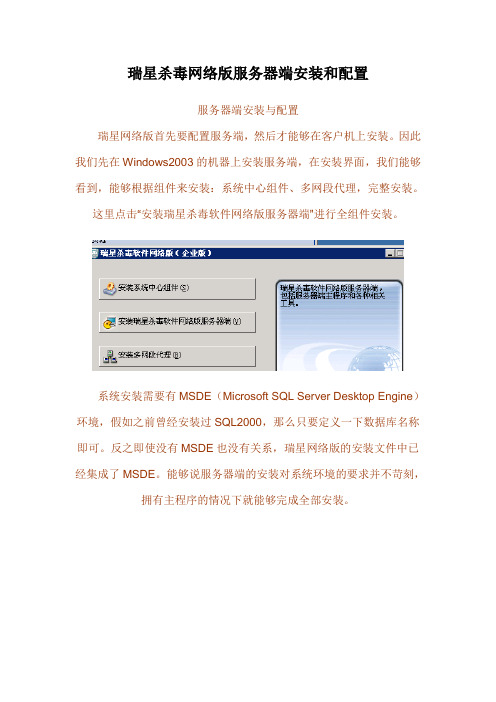
瑞星杀毒网络版服务器端安装和配置服务器端安装与配置瑞星网络版首先要配置服务端,然后才能够在客户机上安装。
因此我们先在Windows2003的机器上安装服务端,在安装界面,我们能够看到,能够根据组件来安装:系统中心组件、多网段代理,完整安装。
这里点击“安装瑞星杀毒软件网络版服务器端”进行全组件安装。
系统安装需要有MSDE(Microsoft SQL Server Desktop Engine)环境,假如之前曾经安装过SQL2000,那么只要定义一下数据库名称即可。
反之即使没有MSDE也没有关系,瑞星网络版的安装文件中已经集成了MSDE。
能够说服务器端的安装对系统环境的要求并不苛刻,拥有主程序的情况下就能够完成全部安装。
在接下来的步骤中,我们能够选择相应安装的组件,默认情况下,安装的服务端将包含系统中心核心组件与一个服务器版的网络版杀毒软件。
接下来是输入序列号进行注册在完成安装往常,我们要对系统中心的网络参数进行配置。
这里我们不仅能够看到系统中心的IP地址,同时能够看到上级通讯代理与下级通讯代理的设置。
下一步我们需要设置一下系统补丁的目录与共享目录,设置好后,我们能够实现瑞星的补丁自动安装功能。
最后设置瑞星杀毒的管理员密码与客户端保护密码就算安装完成了。
在这里我们需要保证客户端保护密码的复杂性与安全性,该密码被破解会造成管理上的很多不便,甚至服务端的形同虚设。
重启之后,网络版的系统中心就算安装完成了,如今我们能够对服务端进行配置,同时生成能够使用的客户端。
服务器端配置、使用我们同时能够注意到,系统的右下角有MSDE与瑞星杀毒、瑞星杀毒监控端。
.打开桌面上的“管理操纵台”我们输入之前设置的用户密码进行登陆,以配置服务端信息。
使用操纵台登录后,我们首先要设置一下用户信息,假如仅仅是使用序列号注册后,却不注册用户信息,那么,服务端将不可自动升级。
我们点击管理—设置本中心用户信息—设置用户ID—申请用户ID,在弹出的网页中输入序列号与自己公司的一些联系信息,就弹出了用户ID。
瑞星网络版安装部署方式

1、智能安装瑞星杀毒软件网络版可根据用户当前的操作系统和网络状态智能安装合适的模块,安装程序首先通过智能广播,确定整个网络内是否安装了系统中心。
若没有找到系统中心,则判断当前计算机的操作系统是否为Windows NT/2000 Server,若是,将自动安装系统中心,否则提示用户首先应在Windows NT/2000 Server计算机上安装系统中心。
若找到了系统中心,则自动根据用户计算机的操作系统是Windows NT/2000工作站还是Windows 95/98/Me/XP,自动安装客户端或服务器端。
瑞星杀毒软件网络版的整个安装过程完全是智能化设计,可以完全不需要用户指定系统中心位置,也不需要用户指定安装的模块,简单、方便、实用。
2、远程安装系统管理员通过管理控制台,给指定的基于Windows NT WorkStation / Windows NT Server / Windows 2000 Professional / Windows 2000 Server / Windows 2000 Advanced Server / Windows Server 2003系统的客户端进行远程安装瑞星杀毒软件网络版的操作。
3、WEB安装通过WEB安装,可以将瑞星防毒软件的安装包发布到企业的内部网(Intranet)中,客户端用户通过浏览指定位置的网页实现网络版的安装。
4、脚本登录安装瑞星杀毒软件网络版能够自动识别域服务器,并为域服务器配置登录脚本。
这种方式主要针对Windows 95/98/Me/2000/XP、Windows NT 工作站等登录到域控制器的用户,当用户登录到本域时,实现自动为其安装瑞星杀毒软件网络版,避免系统管理员为每台计算机都进行手动或远程安装。
对于瑞星杀毒软件网络版,只需在域控制器上运行瑞星登录脚本安装程序,安装程序自动列出所有的用户供管理员选择,管理员可以根据需要选定部分或所有的用户即可,完全不需要管理员额外的操作。
瑞星杀毒软件网络版安装使用介绍幻灯片资料

安装系统中心(八)
➢ 第八步:在【选择目标文件夹】界面,选择安装的目标文件夹, 单击【下一步】继续安装;
10/81
安装系统中心(录】界面中,设置提供给客户端下 载补丁包的共享目录和共享名称,单击【下一步】继续安装;
11/81
安装系统中心(十)
➢ 第十步:在【瑞星杀毒系统密码】界面中,输入系统管理员密码、 客户端保护密码和SMTP邮件服务器地址,默认都为空,单击【下一 步】继续安装;
重新启动计算机。
15/81
客户端/服务器端安装环境
➢ 软件环境
1)Microsoft Windows家族、主要的Unix操作系统(Linux、FreeBSD、Solaris)。 客户端: Windows 2000 Professional Windows XP Professional/Home Edition Windows Vista Windows 7 FreeBSD UNIX(SUN Solaris系列、IBM AIX系列) Linux(RedHat Linux、红旗Linux等基于Intel x86芯片的系统) 服务器端: Windows 2000 Server/Advanced Server Windows Server 2003 Windows Server 2008 2)Internet Explorer 6.0以上
统中心IP地址及安装包路径等参数信息,单击【完成】结束脚本
设置;
注: 1)程序会自动检查本机
是否为DC,若不是则会有提示;
2)域用户登录系统后,安装脚本
会自动运行,完成所有安装过程;
3)登录计算机的域用户必须要
具有本地管理员的权限;
4)脚本安装只适用于 Windows
瑞星杀毒网络版安装指南

瑞星杀毒软件网络版安装手册1.1.1安装过程第一步:启动瑞星杀毒软件网络版安装主界面后,选择【安装系统中心组件】按钮开始安装。
图表错误!文档中没有指定样式的文字。
-1第二步:进入安装程序欢迎界面,提示用户使用安装向导以及相关建议和警告等,用户可以通过【下一步】按钮继续安装,还可以通过【取消】按钮退出安装过程。
图表错误!文档中没有指定样式的文字。
-2注意:如果用户安装了与瑞星杀毒软件网络版冲突的软件,会在该页面出现前弹出冲突软件提示界面。
如果再继续安装本软件可能会产生问题,建议卸载后再执行本程序。
第三步:提示用户在安装前阅读【最终用户许可协议】,用户认真阅读本协议后可以选择【我接受】或【我不接受】。
选择【我接受】,单击【下一步】继续安装;选择【我不接受】,安装终止;单击【取消】直接退出安装过程。
23图表 错误!文档中没有指定样式的文字。
-3 注意:选择【我接受】继续安装后,如果计算机配置了多网卡或存在多个IP 地址将会出现【选择IP 地址】界面。
由用户指定所需IP 作为通讯IP ,为了高效通讯建议采用内部网络地址。
第四步:根据实际需要选择相应的组件,单击【下一步】继续安装。
图表 错误!文档中没有指定样式的文字。
-4第五步:进入数据库的安装界面,选择数据库的类型及相关参数。
有三种数据库类型可选择,分别为【在本机上安装MSDE】、【正在运行的MS SQL SERVER】、【已经存在的MSDE数据库】。
选择【正在运行的MS SQL SERVER】,设置各项参数后,单击【下一步】继续安装。
rising这里密码是rising第六步:输入瑞星杀毒软件网络版产品序列号,正确输入产品序列号后,立即显示产品类型、服务器端和客户端允许安装的数量,如下图:4第七步:在【网络参数设置】界面显示系统中心IP地址,单击【下一步】继续安装。
图表错误!文档中没有指定样式的文字。
-5第八步:在【选择目标文件夹】界面中选择安装瑞星软件的目标文件夹,单击【下一步】继续安装。
网络版客户端安装说明

网络版客户端安装说明
一、下载服务器指定文件夹的Setup.exe文件到客户端
二、客户端安装步骤:
1 执行下载的Client_Setup.exe文件,在大多数情况下出现下列提示:
按确定后,继续;
2 回答安装系统的提示,完成安装后,重启计算机;
注意:在安装路径中一定不能出现空格;
三、执行程序
每次执行Forstat.exe文件时,出现如下界面:
其中:
用户和口令是由服务器管理员分配的,修改需要由服务器管理员进行。
新用户需要有服务器管理员分配用户名、口令并注册成功后才能使用。
服务器是安装ForStat网络版的服务器的IP号
端口统一设计为7966
如果服务器执行ForStat网络版认证程序,出现如下界面:
如果用户名错误或口令不对,出现如下界面:
四、几点说明
1 当客户端的操作系统是Windows 2000/XP/VISTA 时,安装时需要Administrator权限。
2 强烈建议在安装前,关闭所有的应用程序。
瑞星杀毒网络版-服务器端安装和配置

瑞星2009网络版-服务器端安装和配置服务器端安装和配置瑞星网络版首先要配置服务端,然后才可以在客户机上安装。
所以我们先在Windows2003的机器上安装服务端,在安装界面,我们可以看到,可以根据组件来安装:系统中心组件、多网段代理,完整安装。
这里点击“安装瑞星杀毒软件网络版服务器端”进行全组件安装。
系统安装需要有MSDE(Microsoft SQL Server Desktop Engine)环境,如果之前曾经安装过SQL2000,那么只要定义一下数据库名称即可。
反之即使没有MSDE也没有关系,瑞星网络版的安装文件中已经集成了MSDE。
可以说服务器端的安装对系统环境的要求并不苛刻,拥有主程序的情况下就可以完成全部安装。
在接下来的步骤中,我们可以选择相应安装的组件,默认情况下,安装的服务端将包含系统中心核心组件和一个服务器版的网络版杀毒软件。
接下来是输入序列号进行注册在完成安装以前,我们要对系统中心的网络参数进行配置。
这里我们不仅可以看到系统中心的IP地址,同时可以看到上级通讯代理和下级通讯代理的设置。
下一步我们需要设置一下系统补丁的目录和共享目录,设置好后,我们可以实现瑞星的补丁自动安装功能。
最后设置瑞星杀毒的管理员密码和客户端保护密码就算安装完成了。
在这里我们需要保证客户端保护密码的复杂性和安全性,该密码被破解会造成管理上的很多不便,甚至服务端的形同虚设。
重启之后,网络版的系统中心就算安装完成了,此时我们可以对服务端进行配置,同时生成可以使用的客户端。
服务器端配置、使用我们同时可以注意到,系统的右下角有MSDE以及瑞星杀毒、瑞星杀毒监控端。
.打开桌面上的“管理控制台”我们输入之前设置的用户密码进行登陆,以配置服务端信息。
使用控制台登录后,我们首先要设置一下用户信息,如果仅仅是使用序列号注册后,却不注册用户信息,那么,服务端将不可自动升级。
我们点击管理—设置本中心用户信息—设置用户ID—申请用户ID,在弹出的网页中输入序列号以及自己公司的一些联系信息,就弹出了用户ID。
VRV桌面注册系统和瑞星网络版杀毒软件安装指南

VRV桌面注册系统和瑞星网络版杀毒软件安装指南
一、VRV桌面注册系统安装过程
1、在IE浏览器地址栏输入http://80.64.16.28/vrveis/download/DeviceRegist.exe,回车,或者在新昌国税内网首页的“常用税务软件地址”中点击“局域网桌面安全防护系统”相应的链接。
在弹出的文件下载弹出窗口中,点击“运行”按钮。
再在windows安全警告弹出窗口中,点击“运行”按钮。
2、等待,再在EDP弹出窗口中,输入使用人姓名、单名称位、部门名称、计算机所在地(房号)、设备类型(一般是选“1:Windows台式机”),点击“注册”。
等待,直到弹出“注册成功”窗口,确定。
至此注册完成。
如果Windows系统重新安装,需要重新注册。
二、瑞星网络版杀毒软件安装过程
1、在IE浏览器地址栏输入http://80.64.16.21,回车,或者在新昌国税内网首页的“常用税务软件地址”中点击“市局瑞星杀毒软件网络版系统中心”相应的链接。
进入瑞星杀毒软件网络版页面,点击“立即下载”。
再在弹出的文件下载弹出窗口中,点击“运行”。
再在windows安全警告弹出窗口中,点击“运行”。
也可以到县局ftp://80.64.96.4的常用软件下载瑞星杀毒网络版(用户名=xc15,密码=123),运行ravsetup.EXE。
2、然后在瑞星安装窗口中,点击第二个按钮“安装瑞星杀毒软件客户端”
3、在安装窗口中,输入系统中心地址80.64.16.21,然后按右侧的“检测”按钮,确认是瑞星系统中心。
然后根据提示操作,直至安装完成。
金山杀毒软件客户端安装及使用方法
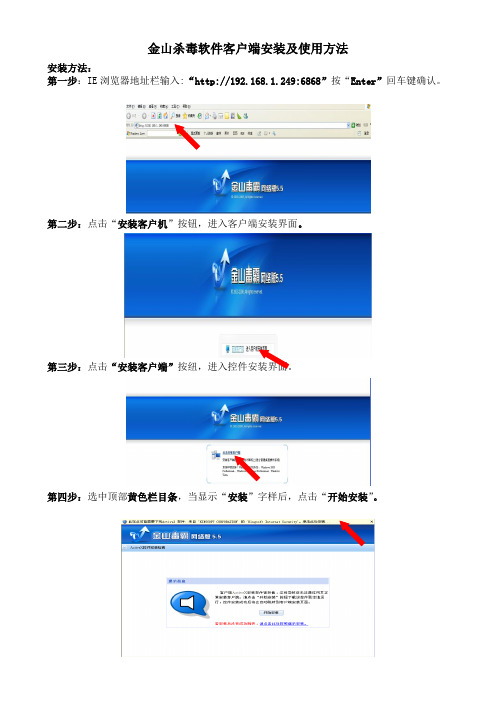
金山杀毒软件客户端安装及使用方法
安装方法:
第一步:IE浏览器地址栏输入:“http://192.168.1.249:6868”按“Enter”回车键确认。
第二步:点击“安装客户机”按钮,进入客户端安装界面。
第三步:点击“安装客户端”
第四步:选中顶部黄色栏目条,当显示“安装”字样后,点击“开始安装”。
第五步:点击“安装”。
第六步:点击“是”确认,需几分钟安装,请静候
第七步:点击“关闭”完成。
查杀方法:
第一步:点击“开始”“所有程序”“金山毒霸网络版客户端”“客户端主程序”,
第二步:点击“立即查杀”即可进行查杀文件病毒。
(选择需要查杀的目标盘)
注:杀毒需要时间,请耐心等待。
病毒库升级方法:
第一步:点击“工具”“在线升级”
第二步:点击“开始”进行病毒库升级程序。
第三步:点击“完成”即可。
系统漏洞修复方法:
第一步:双击右下角“红色图标。
第二步:点击“漏洞扫描”按钮。
第三步:点击“扫描”进行漏洞扫描。
第四步:点击“修复”按钮进行漏洞修复。
第五步:点击“重启”或“稍后重启”完成扫描。
注:系统漏洞补丁需定期进行扫描修复(周期时间10天)。
- 1、下载文档前请自行甄别文档内容的完整性,平台不提供额外的编辑、内容补充、找答案等附加服务。
- 2、"仅部分预览"的文档,不可在线预览部分如存在完整性等问题,可反馈申请退款(可完整预览的文档不适用该条件!)。
- 3、如文档侵犯您的权益,请联系客服反馈,我们会尽快为您处理(人工客服工作时间:9:00-18:30)。
瑞星网络版客户端安装步骤
注:安装本软件前请先卸载本机上的所有型号的防病毒软件,特别是其他版本的瑞星防病毒软件,否则安装过程可能异常中断!
步骤-1
双击下载的安装文件,执行安装程序;
步骤-2
点击安装客户端按钮,操作系统为windows 2000 server、windows 2003 server的点击安装服务器端按钮;
步骤-3
点击下一步;
步骤-4
先点击我接受,后点击下一步;
步骤-5
点击下一步;
步骤-6
在IP地址栏内输入192.1.254.10 ,后点击下一步;关于IP地址的填写,要先查看服务器的IP设置为多少,一般情况下为:192.1.254.10
步骤-7
点击下一步;步骤-8
点击下一步;步骤-9
点击下一步;
步骤-10
安装程序出现扫描内存病毒过程,结束后点击下一步;步骤-11
点击完成,瑞星防病毒软件安装结束,接着可能出现瑞星程序自动升级过程,此后工作均为瑞星程序自动进行,用户不需干预。
